Désactiver la collecte de données dans Windows 10 (protégez votre vie privée)
Publié: 2019-04-02
Windows collecte et utilise une grande partie de vos informations privées pour vous fournir certaines de ses fonctionnalités par défaut intéressantes. Bien que ces fonctionnalités se soient avérées d'une grande utilité, les préoccupations concernant la confidentialité et la sécurité des données ont également augmenté récemment. Si vous êtes quelqu'un qui déteste être surveillé et préférez échanger ces fonctionnalités pour la confidentialité de vos données, cet article vous guidera à travers une série d'étapes et de méthodes que vous pouvez suivre pour empêcher Windows d'accéder à vos données personnelles en désactivant certains ou toutes les fonctionnalités sans lesquelles vous pouvez survivre.

Contenu
- Désactiver la collecte de données dans Windows 10 (protégez votre vie privée)
- Méthode - 1 : Désactiver le suivi de la position
- Méthode 2 : Désactiver les publicités personnalisées
- Méthode - 3: Empêchez Cortana d'utiliser des informations ou désactivez complètement Cortana
- Méthode - 4 : Désactiver WiFi Sense
- Méthode - 5 : Arrêtez de partager les fichiers système
- Méthode - 6 : Désactiver OneDrive
- Méthode - 7 : Désactiver Microsoft Edge
- Méthode - 8 : Désactivez Windows SmartScreen
- Méthode - 9 : Désactiver la synchronisation à partir des paramètres
- Méthode - 10 : Gérer les données de diagnostic
- Méthode - 11 : Utiliser un compte local au lieu d'un compte Microsoft
Désactiver la collecte de données dans Windows 10 (protégez votre vie privée)
Assurez-vous de créer un point de restauration au cas où quelque chose tournerait mal.
Méthode - 1 : Désactiver le suivi de la position
Donc, la plupart d'entre nous connaissent cette information privée qui est au grand jour. Windows rassemble vos informations de localisation pour vous fournir des informations qui peuvent vous être utiles comme vos lieux à proximité, les prévisions météorologiques, etc. Mais tout cela au détriment de Windows sachant où vous allez peut ne pas être très favorable. Pour désactiver la collecte de données dans Windows 10 , vous devez désactiver le suivi de localisation,
1. Cliquez sur le bouton Démarrer de votre barre des tâches.
2. Cliquez sur l' icône d'engrenage au-dessus pour ouvrir les paramètres.
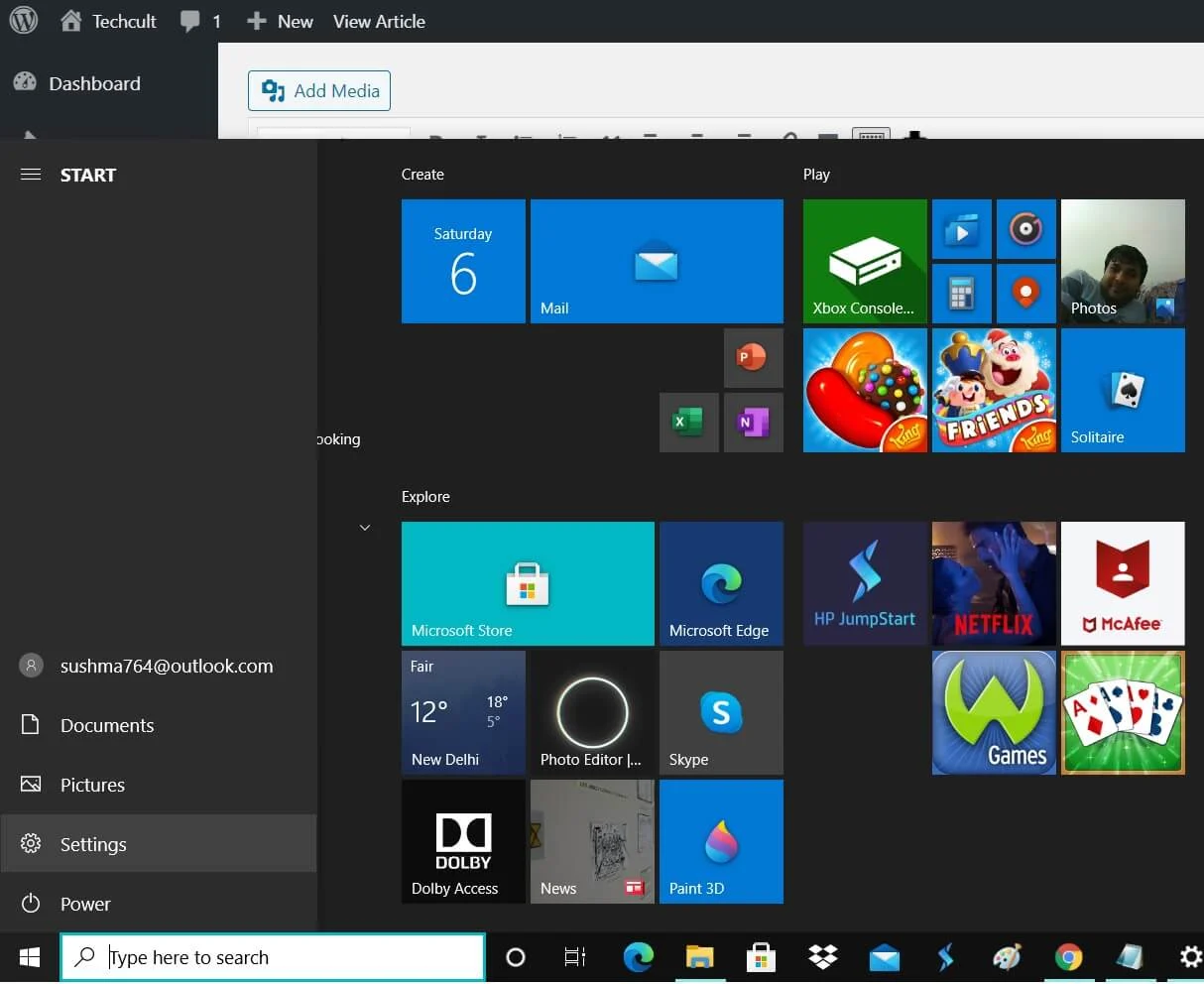
3. Maintenant, cliquez sur ' Confidentialité ' et sélectionnez ' Emplacement ' dans le volet de gauche.
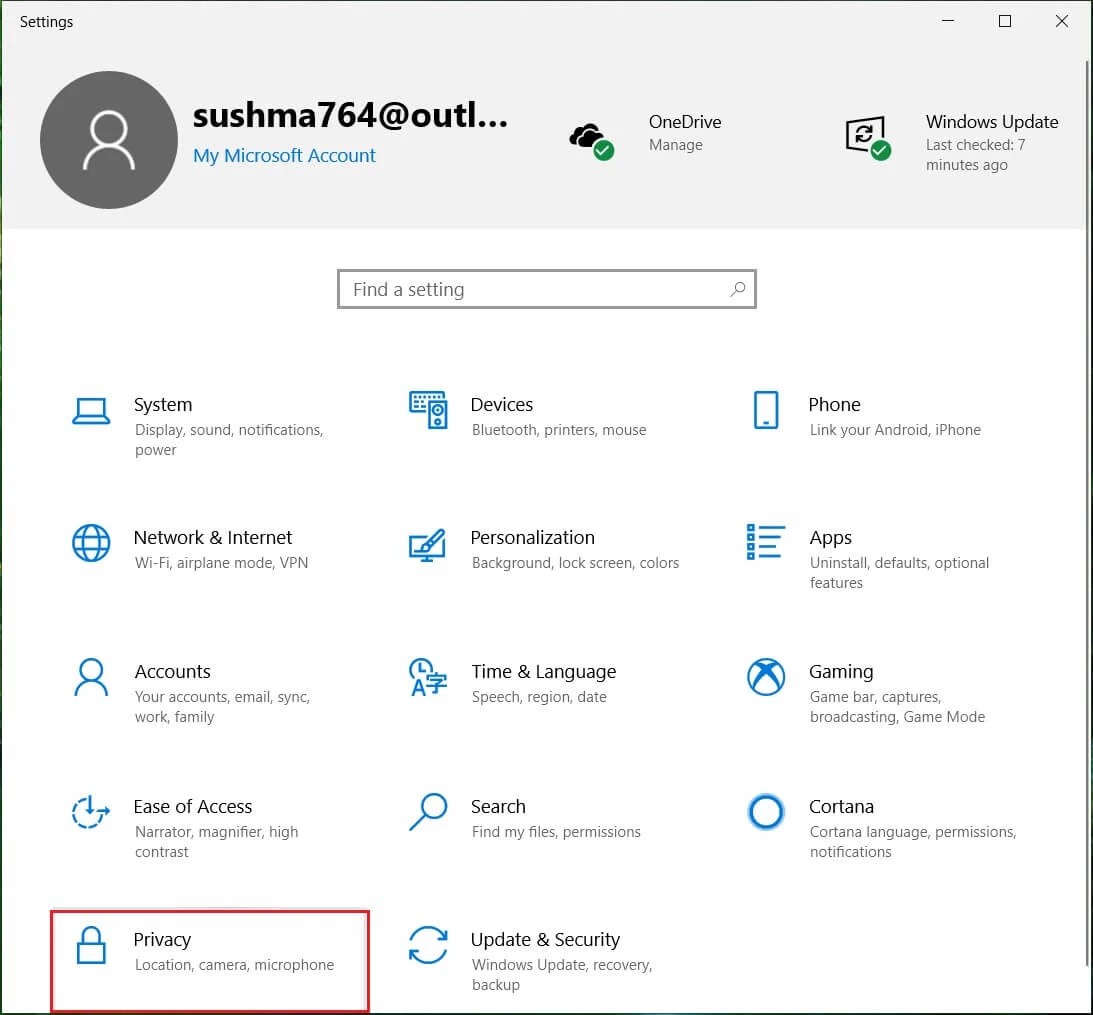
4. Pour désactiver le suivi de la position de votre compte, désactivez l' accès des applications à votre position. '
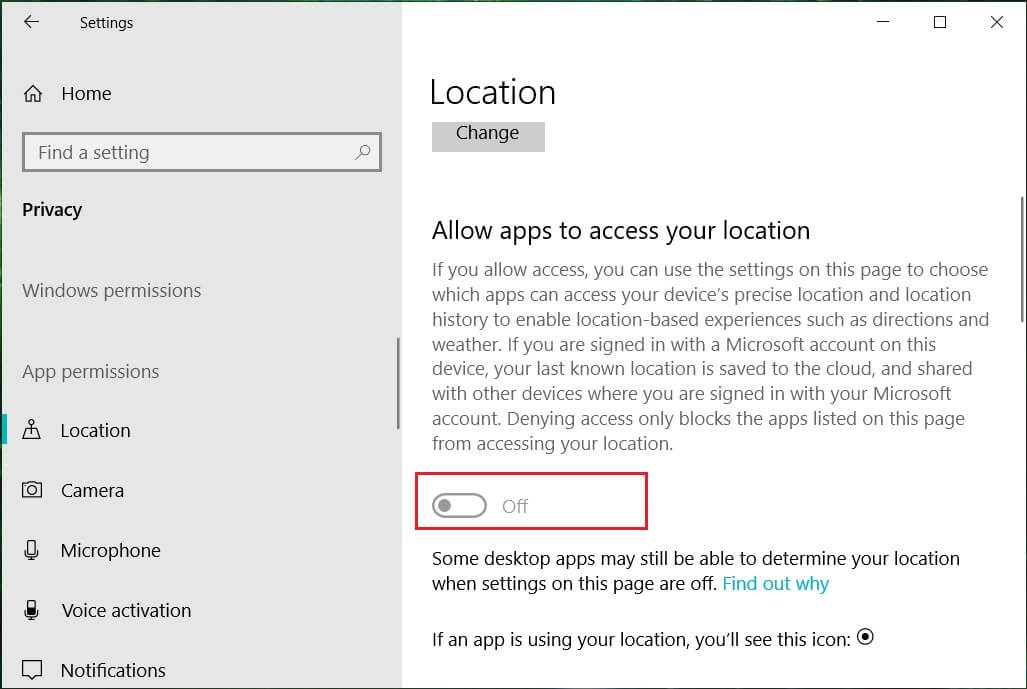
5. Si vous avez plusieurs comptes sur le même appareil , vous pouvez désactiver le suivi de localisation pour chacun d'eux en cliquant sur " Modifier ".
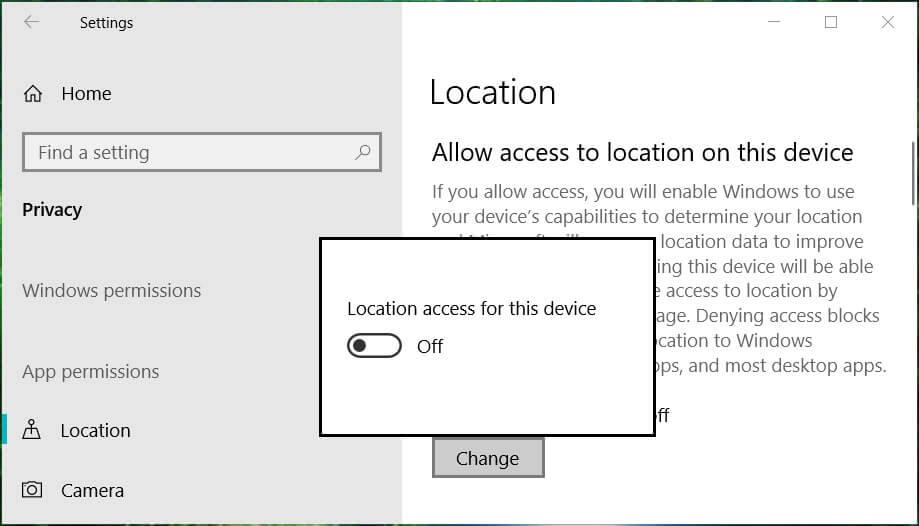
Bien que cela désactive le suivi de la localisation à l'avenir, vos anciens enregistrements de localisation sont toujours accessibles par Windows. Pour effacer vos enregistrements de localisation, cliquez sur « Effacer » dans la section « Historique des positions » sur la même page.
Si vous souhaitez que certaines applications particulières puissent accéder à votre position,
1. Gardez votre « service de localisation » activé.
2. Faites défiler vers le bas jusqu'à " Choisir les applications qui peuvent utiliser votre emplacement précis " et activez/désactivez le commutateur pour les applications selon vos besoins.
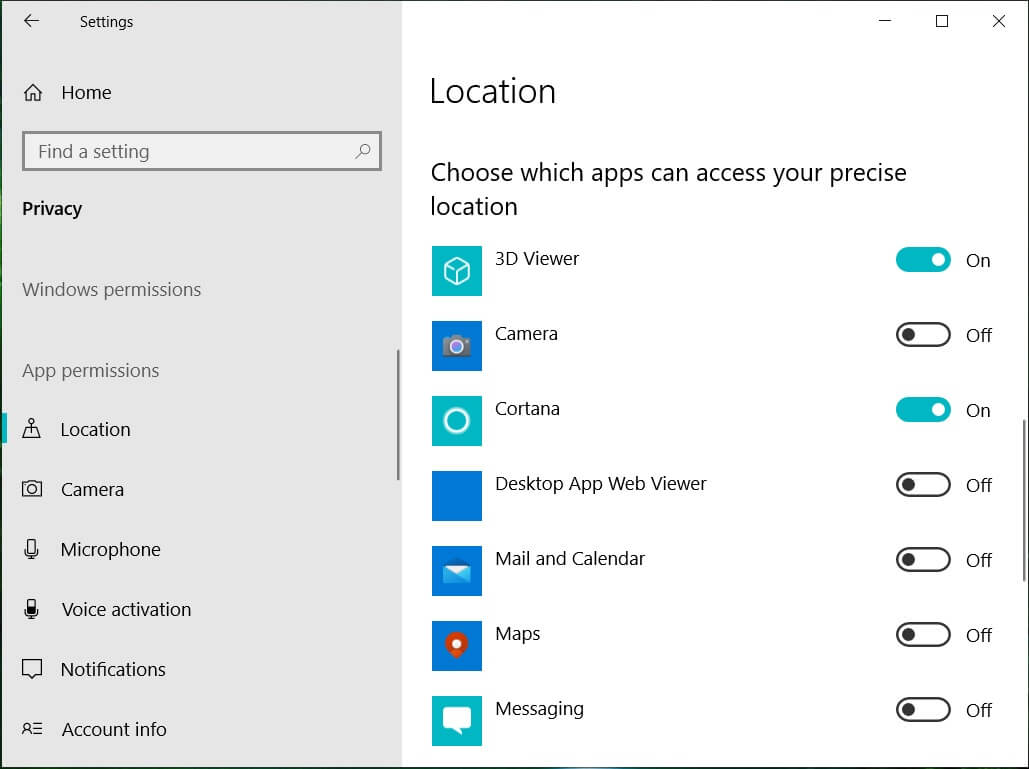
3. Par conséquent, vous pourrez autoriser l'accès à la localisation uniquement aux applications de votre choix.
Méthode 2 : Désactiver les publicités personnalisées
Avez-vous déjà remarqué que les annonces que vous voyez sont liées à cet article particulier que vous recherchiez sur le Web ? Bien sûr! Windows vous propose des publicités personnalisées en espionnant vos cookies et en recueillant vos informations de navigation sur le Web. Pour empêcher l'accès à ces informations sensibles par Windows,
1. Appuyez sur la touche Windows + I pour ouvrir les paramètres, puis cliquez sur l'icône Confidentialité .
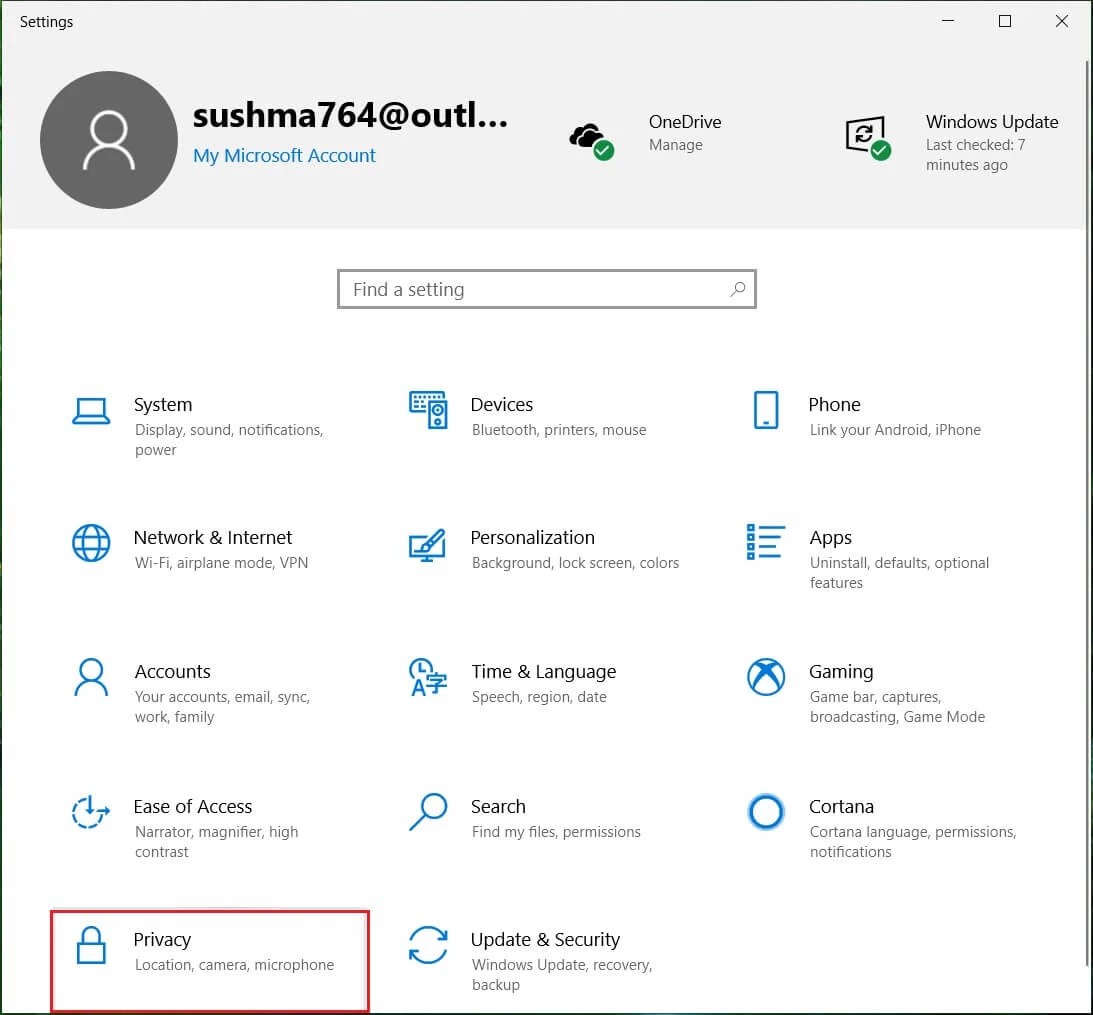
2. Assurez-vous maintenant de sélectionner « Général » dans le volet de gauche de la fenêtre.
3. Ici, il serait utile que vous désactiviez " Laisser les applications utiliser mon identifiant publicitaire pour l'expérience entre les applications (la désactivation réinitialisera votre identifiant) ".
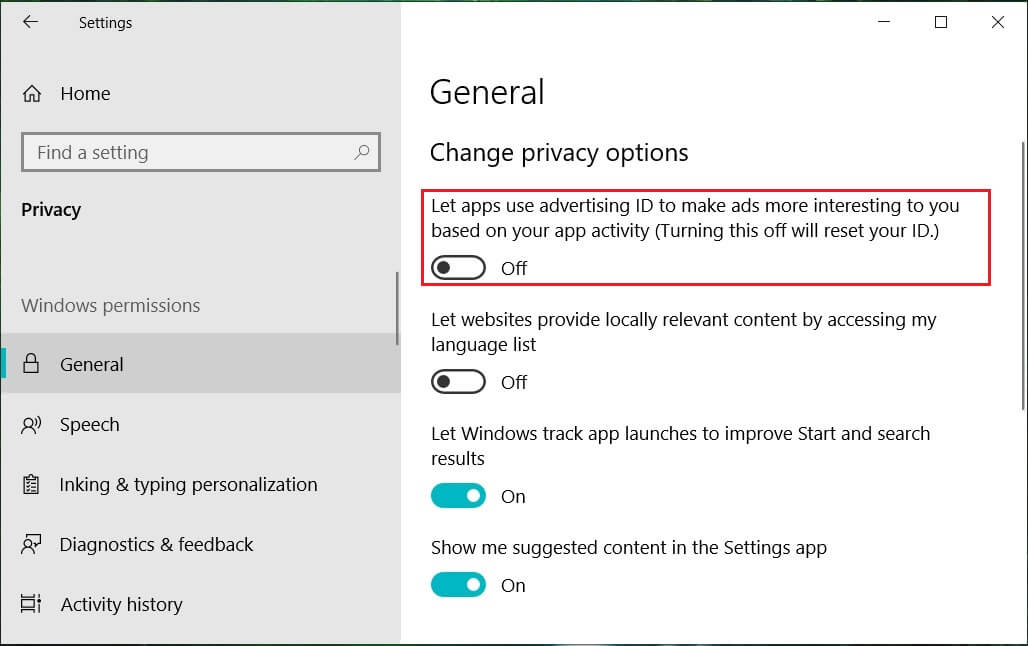
4. Notez que cela n'empêche pas la diffusion des annonces. Vous verrez toujours des publicités, mais elles ne seront que générales et non personnalisées.
En outre, pour empêcher Microsoft d'accéder à ces informations ou de les utiliser de quelque manière que ce soit,
- Sur votre navigateur Web, accédez à microsoft.com/en-us/opt-out.
- Connectez-vous à votre compte Microsoft si nécessaire.
- Maintenant, désactivez "Annonces personnalisées partout où j'utilise mon compte Microsoft" et "Annonces personnalisées dans ce navigateur".
Méthode - 3: Empêchez Cortana d'utiliser des informations ou désactivez complètement Cortana
Cortana est l'assistant virtuel de Microsoft créé pour Windows 10. Cortana est conçu pour fournir des réponses aux utilisateurs, en utilisant le moteur de recherche Bing et peut effectuer des tâches de base comme la reconnaissance de la voix naturelle pour définir des rappels, gérer les calendriers, récupérer la météo ou les mises à jour, rechercher des fichiers et documents, etc. Pour cela, Cortana utilise vos informations personnelles telles que votre voix, votre écriture, votre emplacement, vos contacts, vos calendriers, etc. que vous ne souhaitez peut-être pas partager avec elle. Maintenant, pour désactiver la collecte de données dans Windows 10, vous devez empêcher Cortana d'utiliser vos informations personnelles,
1. Dans le champ de recherche situé sur votre barre des tâches, recherchez « Cortana Permission » et ouvrez-le.
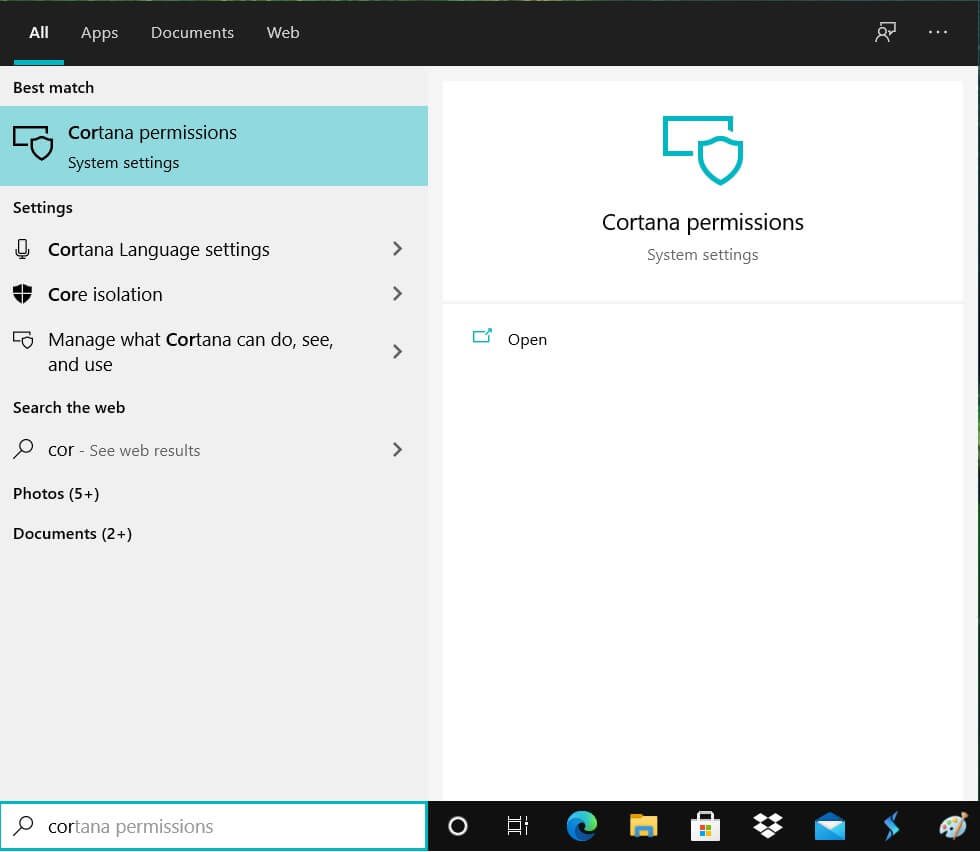
2. Basculez vers les paramètres « Autorisations » dans le volet de gauche.
3. Cliquez sur « Gérer les informations auxquelles Cortana peut accéder depuis cet appareil ».
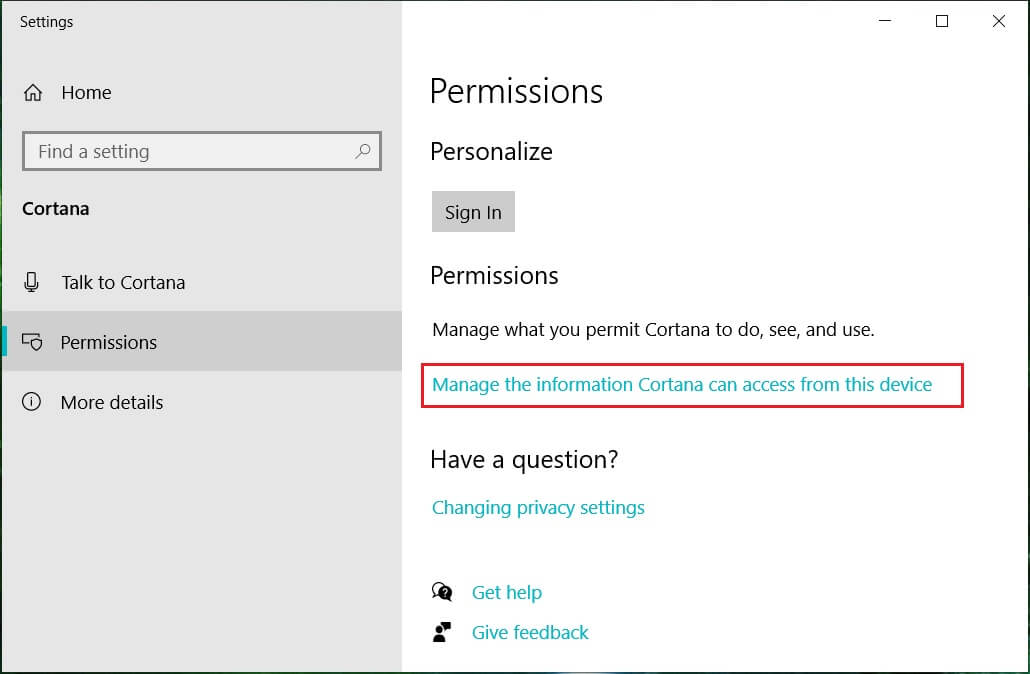
4. Désactivez maintenant ' Localisation ', ' Contacts, e-mails, calendrier et historique des communications ' et ' Historique de navigation '. Notez qu'en désactivant les autorisations, Cortana ne pourra pas faire les choses qui nécessitent d'avoir ces autorisations.
Pour empêcher davantage Cortana de collecter vos informations personnelles,
1. Allez dans ' Paramètres ' sur votre ordinateur et cliquez sur ' Confidentialité '.
2. Cliquez sur « Discours, entrée manuscrite et saisie » dans le volet de gauche.
3. Maintenant, cliquez sur " Désactiver les services vocaux et les suggestions de frappe " pour empêcher Cortana de vous connaître.
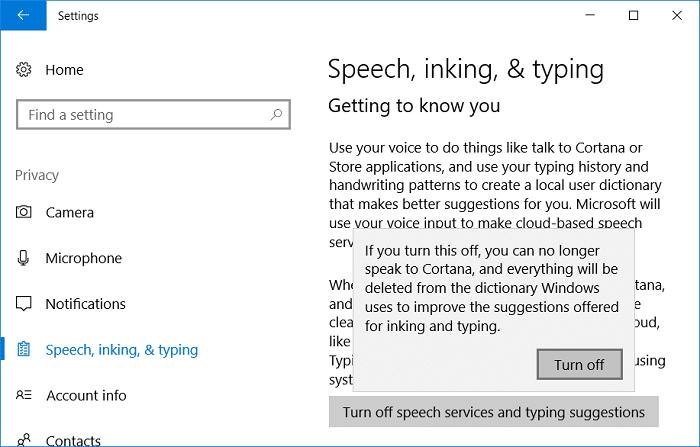
4. Cela supprimera les données collectées stockées sur votre PC et désactivera également la fonctionnalité de dictée.
Pour effacer davantage toutes les données que Cortana aurait pu recueillir à votre sujet,
1. Appuyez sur la touche Windows + I pour ouvrir Paramètres puis cliquez sur ' Cortana '.
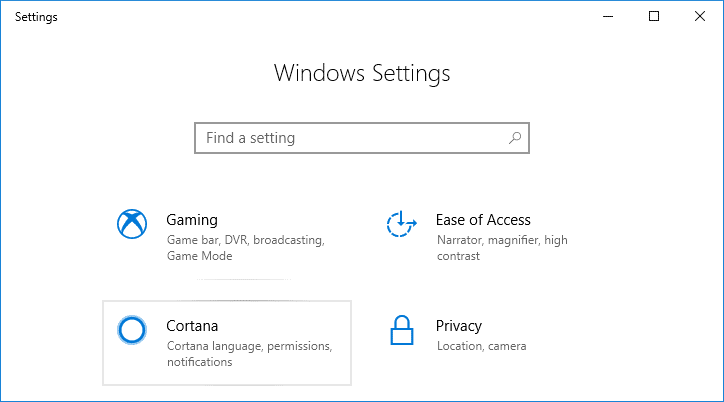
2. Ouvrez ' Permissions & Historique ' dans le volet de gauche.
3. Faites défiler jusqu'à 'Historique' et cliquez sur ' Effacer l'historique de mon appareil '.
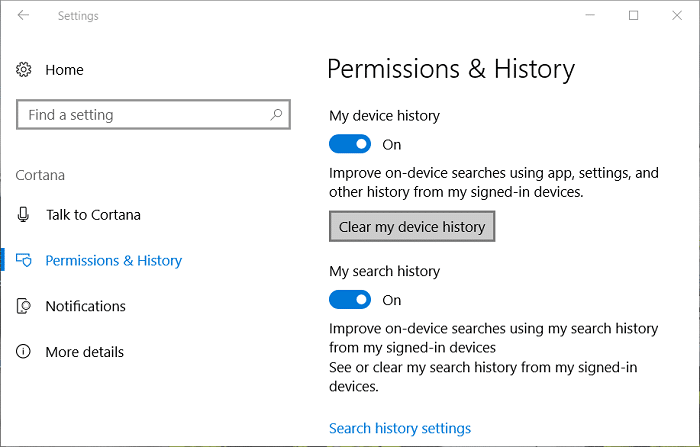
De plus, connectez-vous à votre compte Microsoft sur votre navigateur Web et passez à la section bloc-notes de Cortana sur le tableau de bord de confidentialité. Désactivez le contenu que vous souhaitez dans la liste fournie.
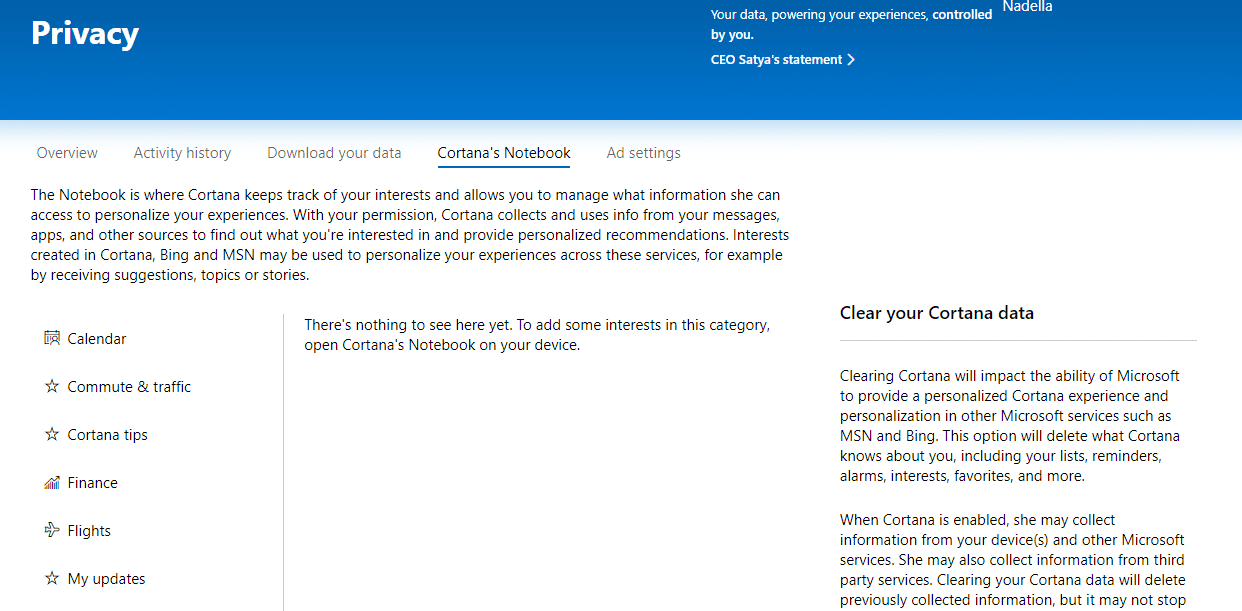
Cliquez sur « Effacer les données de Cortana » sur le côté droit de la page pour supprimer toutes les informations que Cortana possède sur vous.
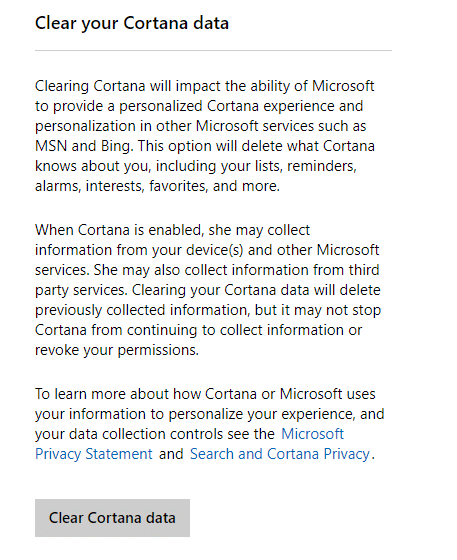
Si vous n'aimez pas Cortana ou si vous ne souhaitez pas l'utiliser pour des raisons de confidentialité, vous pouvez désactiver définitivement Cortana sur Windows 10.

Méthode - 4 : Désactiver WiFi Sense
Avec Wi-Fi Sense, les utilisateurs peuvent éventuellement connecter automatiquement leur appareil aux points d'accès ouverts suggérés et partager le mot de passe de leur réseau domestique avec des contacts (sur Skype, Facebook, etc.) afin qu'ils puissent se connecter automatiquement au réseau sur un appareil Windows 10 sans avoir besoin d'entrer son mot de passe manuellement. Pour désactiver Wi-Fi Sense,

1. Appuyez sur la touche Windows + I pour ouvrir Paramètres, puis cliquez sur Réseau et Internet.
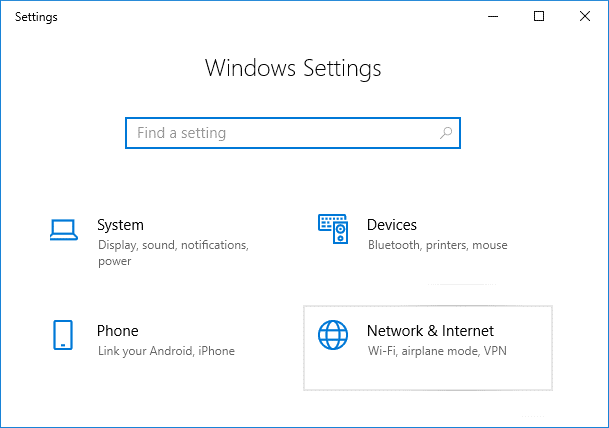
2. Cliquez maintenant sur Wi-Fi dans le volet de la fenêtre de gauche et assurez-vous de tout désactiver sous Wi-Fi Sense.
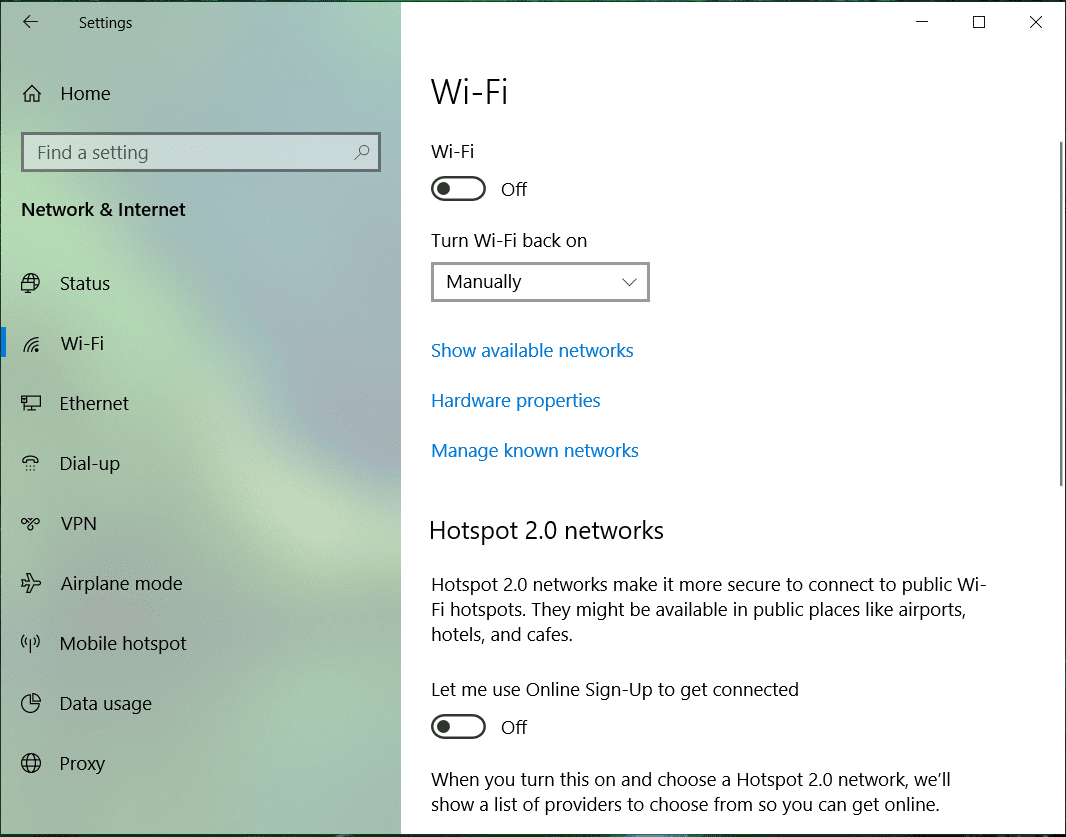
3. Assurez-vous également de désactiver les réseaux Hotspot 2.0 et les services Wi-Fi payants.
Méthode - 5 : Arrêtez de partager les fichiers système
Windows 10 partage vos fichiers système et vos mises à jour avec d'autres utilisateurs et d'autres utilisateurs avec vous. Il serait donc utile que vous cessiez de partager les fichiers système pour désactiver la collecte de données dans Windows 10 afin de protéger votre vie privée :
1. Allez dans Paramètres et cliquez sur ' Mise à jour et sécurité '.
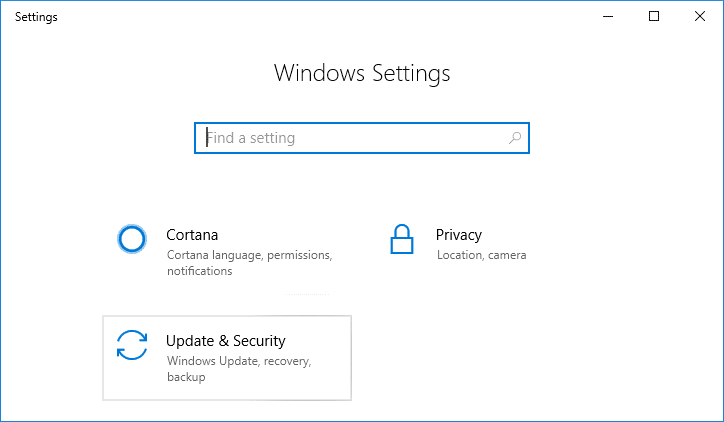
2. Sélectionnez ' Windows update ' dans le volet de gauche et cliquez sur ' Options avancées '.
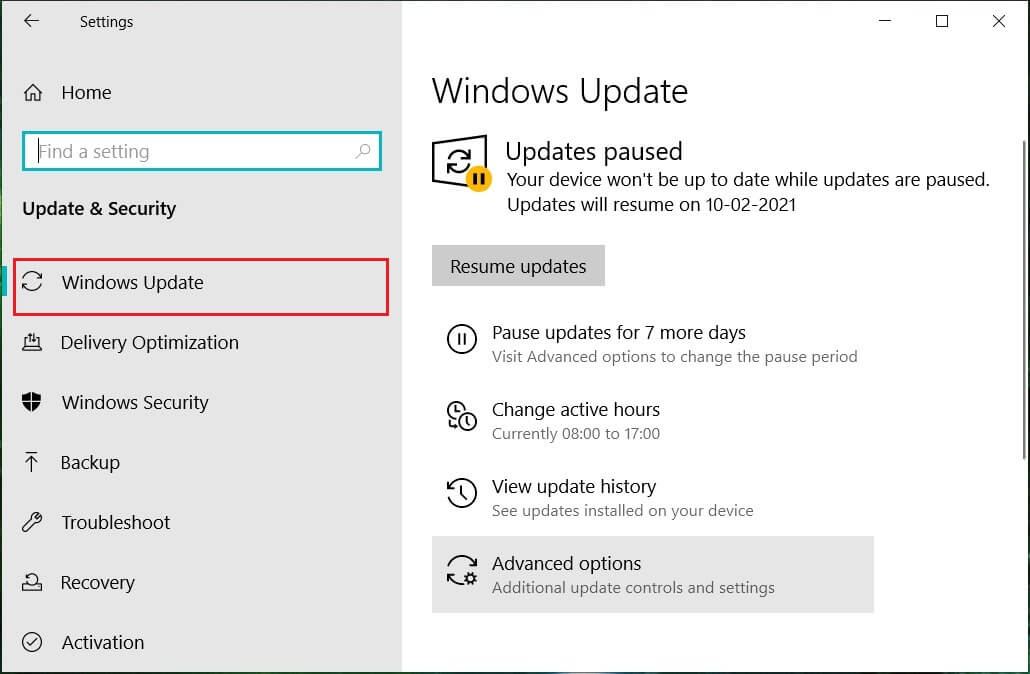
3. Cliquez sur ' Optimisation de la livraison '.
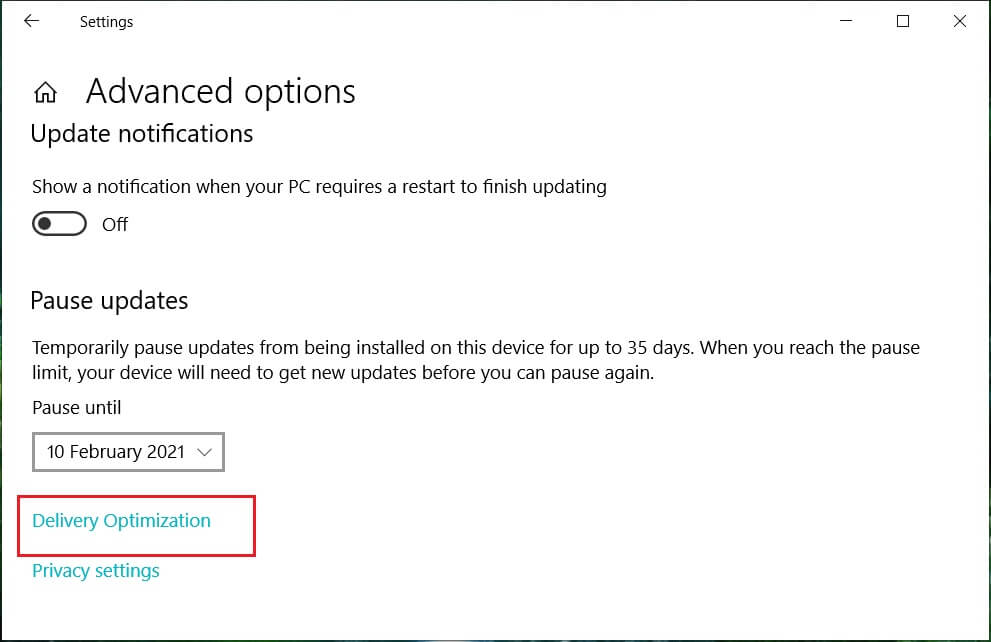
Par défaut, ' Autoriser le téléchargement depuis d'autres PC ' est activé. Vous pouvez le désactiver complètement ou décider de choisir entre ' PC sur mon réseau local ' ou ' PC sur mon réseau local et PC sur Internet '.

Méthode - 6 : Désactiver OneDrive
Pour empêcher Windows de stocker vos données sur le OneDrive de Microsoft,
1. Dans la zone de notification de votre barre des tâches, faites un clic droit sur l'icône OneDrive et sélectionnez ' paramètres '.
2. Désélectionnez les trois options suivantes : ' Démarrer OneDrive automatiquement lorsque je me connecte à Windows ', ' Me laisser utiliser OneDrive pour récupérer n'importe lequel de mes fichiers sur ce PC ' et ' Utiliser le travail Office sur des fichiers avec d'autres personnes en même temps temps '.
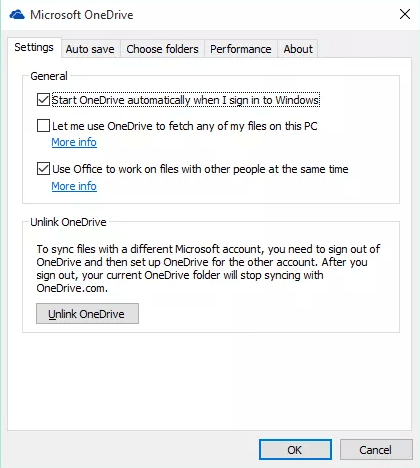
Méthode - 7 : Désactiver Microsoft Edge
Le navigateur Web de Microsoft, Edge, peut également envoyer vos données à Microsoft pour ses fonctionnalités et ses prédictions. Pour l'empêcher de partager vos données,
1. Ouvrez Edge puis cliquez sur le menu à trois points dans le coin supérieur droit de la fenêtre et sélectionnez « Paramètres ».
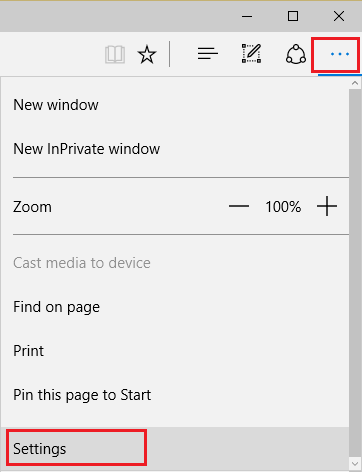
2. Cliquez sur ' Afficher les paramètres avancés '.
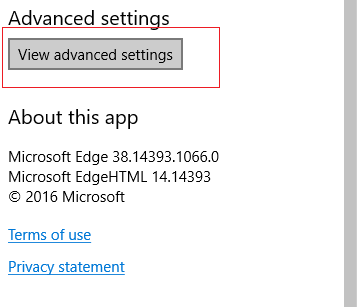
3. Dans la section " Confidentialité et services ", désactivez tout ce que vous voulez , comme enregistrer les mots de passe, l'assistance Cortana, les suggestions de recherche, l'historique des recherches, etc.
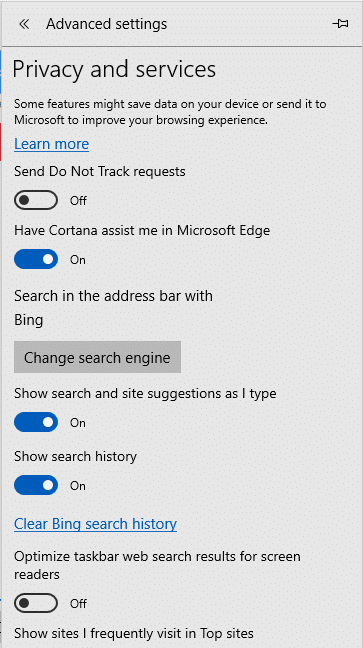
Vous pouvez également désinstaller complètement Microsoft Edge dans Windows 10 si vous utilisez Google Chrome ou un autre navigateur.
Méthode - 8 : Désactivez Windows SmartScreen
SmartScreen est un composant anti-phishing et anti-malware basé sur le cloud qui aide à protéger les utilisateurs contre les attaques. Pour fournir cette fonctionnalité, Microsoft collecte des informations sur vos programmes téléchargés et installés. Bien qu'il s'agisse d'une fonctionnalité recommandée, mais pour désactiver la collecte de données dans Windows 10 , vous devez désactiver le filtre Windows SmartScreen :
1. Dans le champ de recherche situé sur votre barre des tâches, tapez ' Panneau de configuration ' et ouvrez-le avec le raccourci donné.
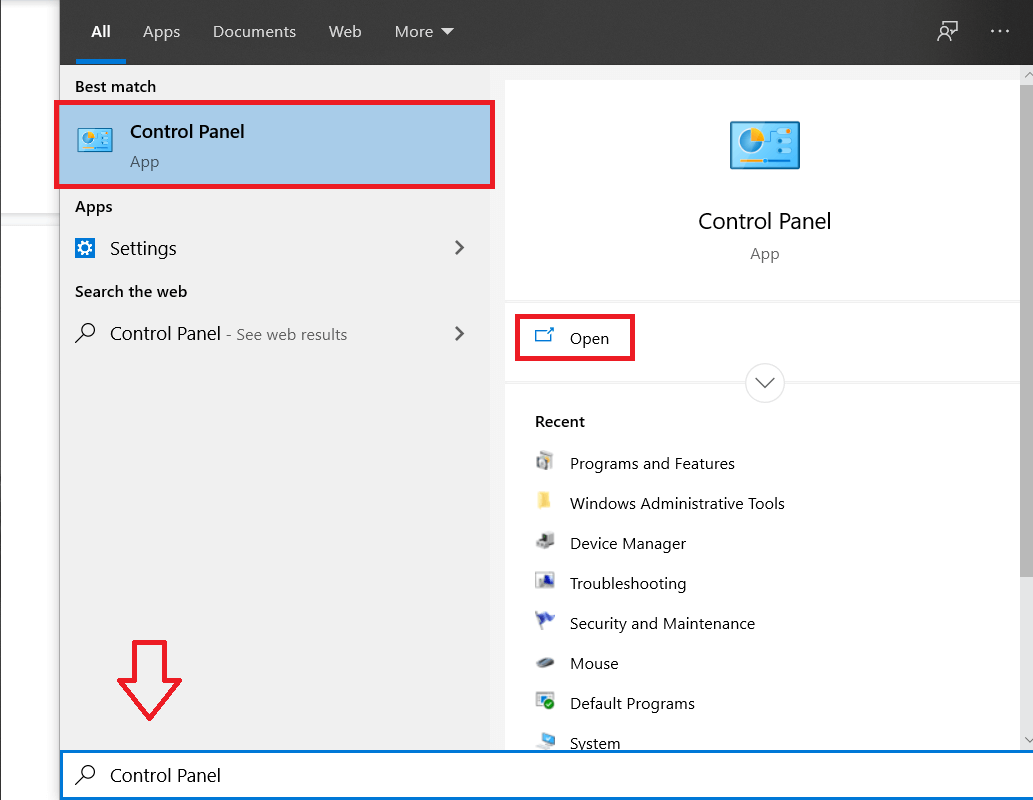
2. Cliquez sur ' Système et sécurité ' puis cliquez sur ' Sécurité et maintenance '.
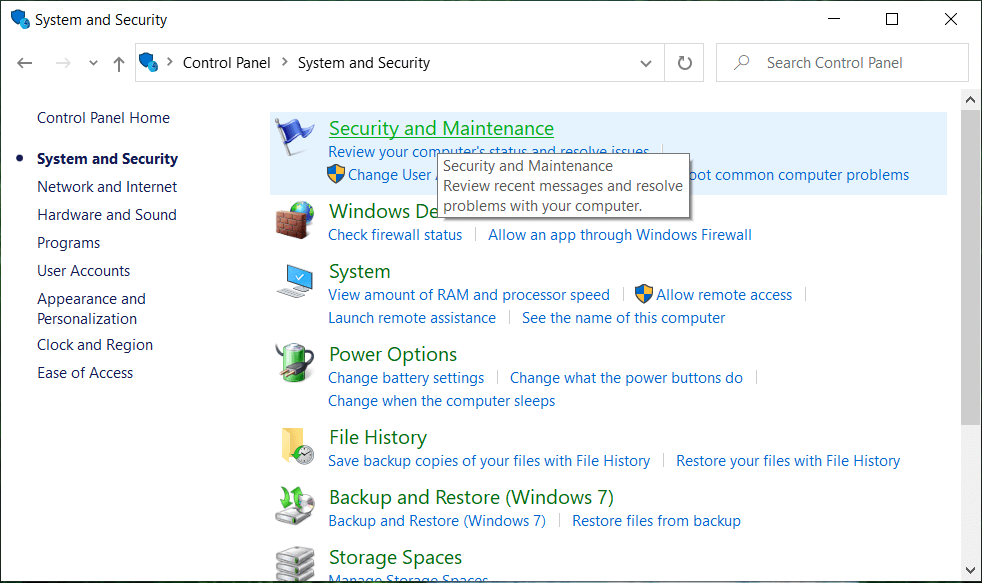
3. Sélectionnez « Modifier les paramètres de Windows SmartScreen » dans le volet de gauche.
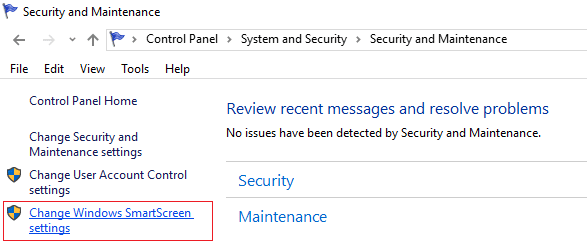
4. Sélectionnez l'option ' Ne rien faire ' et cliquez sur OK pour confirmer.
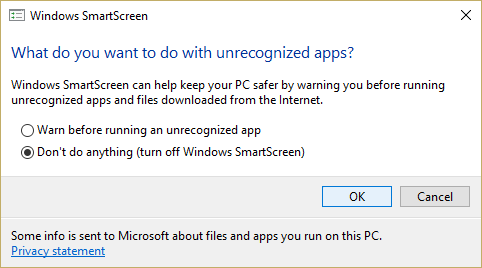
Méthode - 9 : Désactiver la synchronisation à partir des paramètres
Pour empêcher le partage de vos données avec Microsoft à des fins de synchronisation,
1. Ouvrez Paramètres en cliquant sur l'icône d'engrenage dans le menu Démarrer.
2. Cliquez sur ' Comptes ' dans la fenêtre Paramètres.
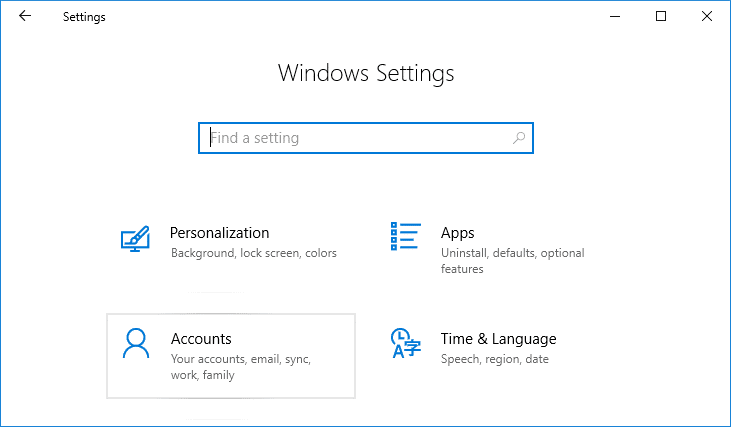
3. Sélectionnez « Synchroniser vos paramètres » dans le volet de gauche.
4. Désactivez le curseur « Paramètres de synchronisation ».
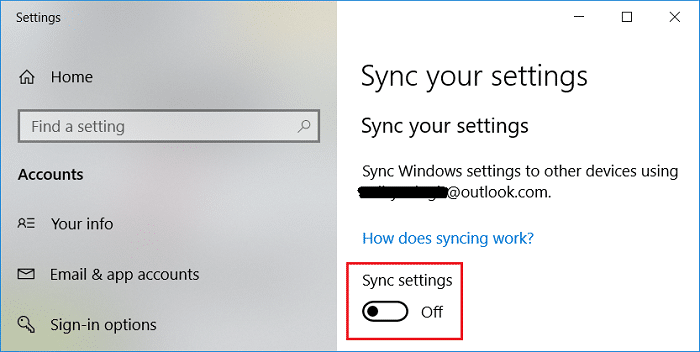
Il existe un autre filtre SmartScreen pour les applications du Windows Store. Pour l'éteindre,
- Appuyez sur la touche Windows + I pour ouvrir les paramètres , puis cliquez sur " Confidentialité ".
- Sélectionnez « Général » dans le volet de gauche.
- Désactivez maintenant le commutateur " Activer le filtre SmartScreen pour vérifier le contenu Web (URL) utilisé par les applications du Windows Store ".
Méthode - 10 : Gérer les données de diagnostic
Microsoft utilise les données de diagnostic pour assurer la sécurité et la mise à jour de Windows, résoudre les problèmes et apporter des améliorations au produit. Ces données sont transmises à Microsoft et stockées avec des identifiants uniques qui les aident à reconnaître un utilisateur individuel sur un appareil individuel et à comprendre ses problèmes de service et ses modèles d'utilisation. Bien que vous ne puissiez pas l'empêcher complètement de collecter des données de diagnostic, voici les deux options proposées par Microsoft :
- BASIC : Il s'agit d'informations sur votre appareil, ses paramètres et ses capacités, et sur son bon fonctionnement.
- COMPLET : cela inclut toutes les données collectées avec Basic, ainsi que des informations sur les sites Web que vous naviguez, la façon dont vous utilisez les applications et les fonctionnalités, ainsi que des informations supplémentaires sur la santé de l'appareil, l'activité de l'appareil (parfois appelée utilisation) et le rapport d'erreur amélioré, y compris d'autres .
Pour définir ces paramètres,
1. Appuyez sur la touche Windows + I pour ouvrir les paramètres, puis cliquez sur « Confidentialité ».
2. Sélectionnez « Diagnostics et commentaires » dans le volet de gauche et sélectionnez l'option souhaitée.
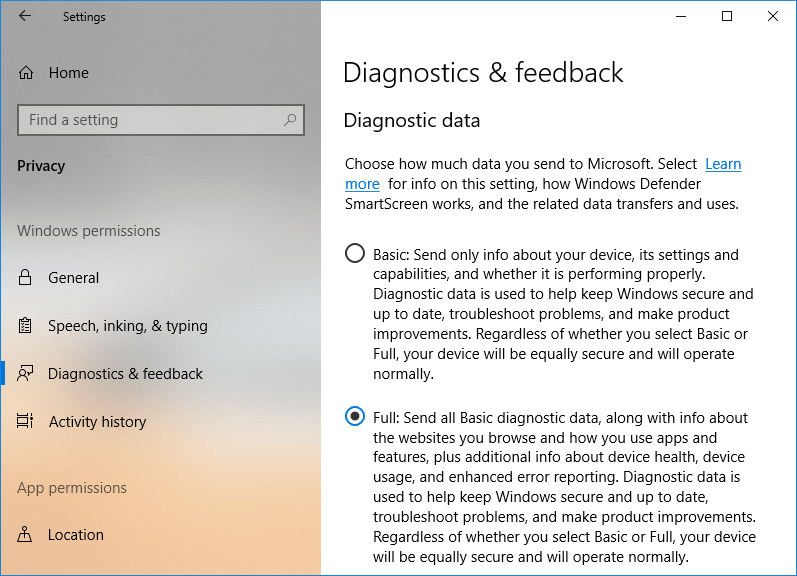
Si vous avez besoin d'en savoir plus sur ces paramètres, vous pouvez lire l'un de nos articles précédents : Modifier les paramètres de diagnostic et de données d'utilisation dans Windows 10
Méthode - 11 : Utiliser un compte local au lieu d'un compte Microsoft
Pas seulement Windows, vos informations personnelles sont également utilisées par Microsoft. Microsoft utilise les paramètres de votre compte et d'autres informations pour synchroniser vos données et paramètres sur tous vos appareils. Si vous ne souhaitez pas que Microsoft utilise vos informations, vous pouvez cesser d'utiliser votre compte Microsoft et utiliser un compte local à la place et ainsi désactiver complètement la collecte de données dans Windows 10. Pour cela,
1. Cliquez sur le bouton Démarrer de votre barre des tâches.
2. Ensuite, cliquez sur l' icône d'engrenage au-dessus pour ouvrir les paramètres.
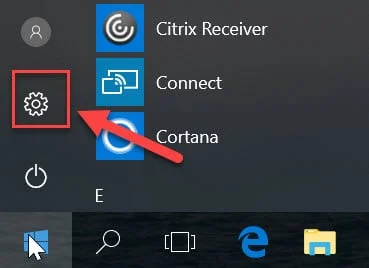
3. Cliquez sur ' Comptes ' et sélectionnez ' Vos informations ' dans le volet de gauche.
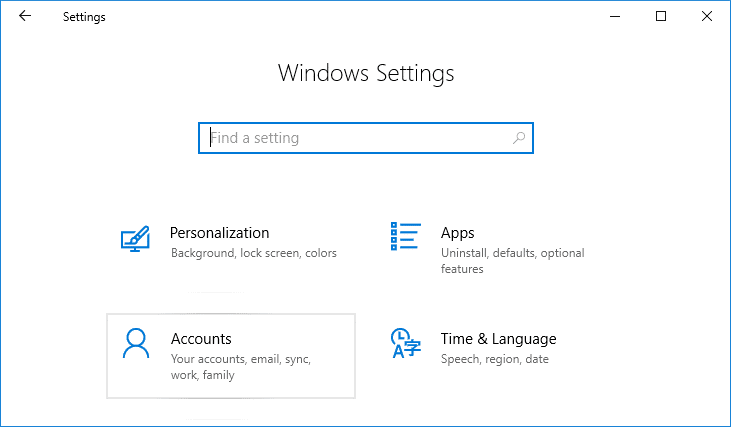
4. Sélectionnez ' Se connecter avec un compte local à la place ' et suivez les instructions.
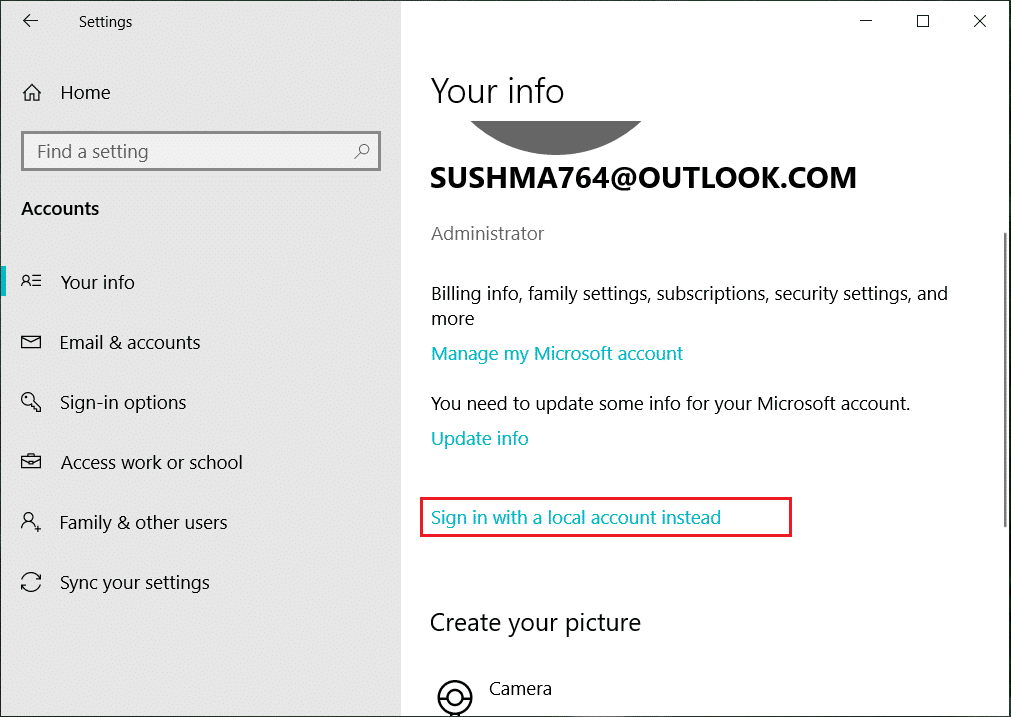
Ce sont les mesures que vous pouvez prendre pour empêcher Windows d'envahir votre vie privée et de collecter vos données personnelles.
Conseillé:
- Aider! Problème d'écran à l'envers ou sur le côté
- Résoudre les fuites de mémoire Chrome et réduire l'utilisation élevée de la RAM
- 5 façons de corriger un ping élevé sur Windows 10
- Correction de l'icône du bureau manquante sur Windows 10
J'espère que cet article a été utile. Maintenant, vous pouvez facilement désactiver la collecte de données dans Windows 10 pour protéger votre vie privée, mais si vous avez encore des questions concernant ce didacticiel, n'hésitez pas à les poser dans la section des commentaires.
